
Якщо вам подобається ідея розумних торгових точок, але ви хочете, щоб у вас була одна, де є не лише одна ємність, - Розумна розетка ConnectSense варто розглянути. Ось як це налаштувати та миттєво отримати подвійне задоволення.
Незважаючи на те, що ConnectSense не є настільки широко відомим брендом на розумному ринку, його Smart Outlet заслуговує великої заслуги за налаштування двох розеток та вбудований 2,4-амперний USB-порт. Більшість інших інтелектуальних комутаторів мають лише одну розетку для підключення речей і жодних портів USB, в тому числі популярних Перемикач Belkin WeMo .

Звичайно, Цінник $ 80 може вас відлякати, але більшість розумних торгових точок з однією ємністю складають близько 40 доларів, тож якщо ви вважаєте, що у них є дві торгові точки і USB-порту, ви фактично отримуєте більше за свої гроші.
На жаль, однак він не працює з пристроями Android, а також не інтегрується з іншими розумними продуктами, такими як Amazon Echo. Але він підтримує HomeKit, тому якщо ви користувач iOS, який використовує HomeKit як центр вашого розумного будинку, ConnectSense чудово впишеться. Ось як його налаштувати та негайно почати використовувати.
Перше, що вам захочеться зробити - ще до того, як підключити пристрій - це записати код HomeKit, який знаходиться на тильній стороні комутатора, оскільки це вам знадобиться пізніше. У комплекті з комутатором є карта, яку ви можете сканувати, але її надто легко втратити, тому завжди приємно мати резервну копію.

Далі, після того, як ви записали код HomeKit, продовжуйте та підключайте Smart Outlet до безкоштовної розетки у вашому домі та завантажуйте Додаток ConnectSense з iTunes App Store.
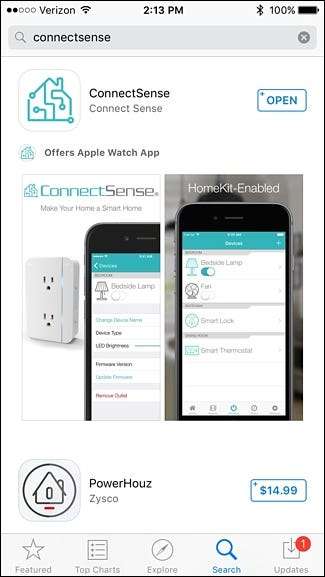
Відкрийте програму після її встановлення. Якщо у вас налаштовані інші пристрої, що підтримують HomeKit (наприклад, скажімо, індикатори Philips Hue), вони можуть автоматично відображатися в програмі ConnectSense.
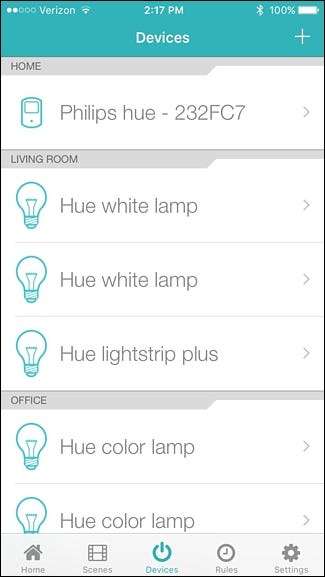
Натисніть кнопку “+” у верхньому правому куті екрана.
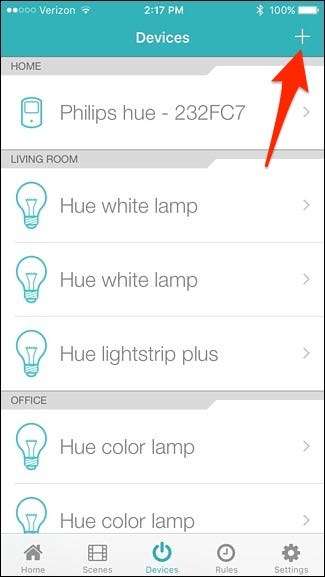
Розумна розетка ConnectSense з’явиться в розділі «Додати пристрій». Вперед і виберіть його.

На наступному екрані ви підтвердите мережу Wi-Fi, до якої буде підключатися Smart Outlet, а також можна змінити назву пристрою у полі «Назва аксесуара» та ввести для нього нову, спеціальну назву.
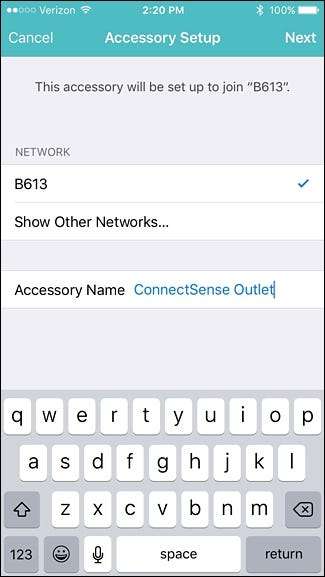
Коли закінчите, натисніть "Далі" у верхньому правому куті.
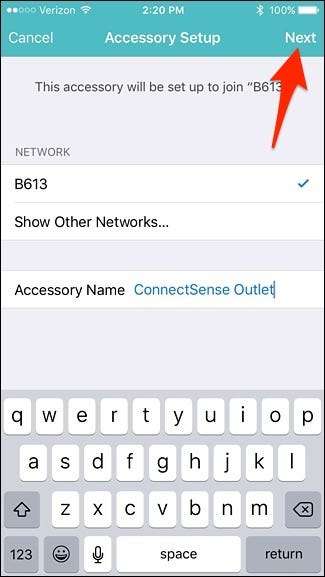
Потім Smart Outlet підключиться до вашої мережі Wi-Fi - не потрібно вводити пароль Wi-Fi або щось інше.
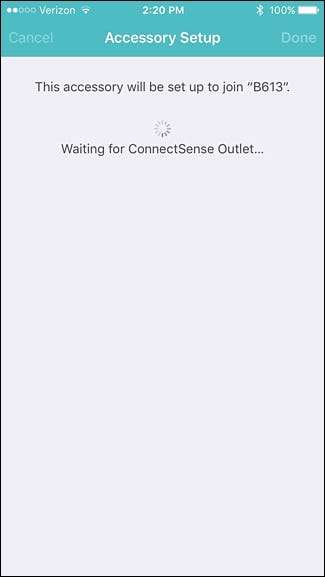
По завершенні повідомлення про те, що пристрій успішно приєднався до вашої мережі Wi-Fi. Натисніть "Готово" у верхньому правому куті.
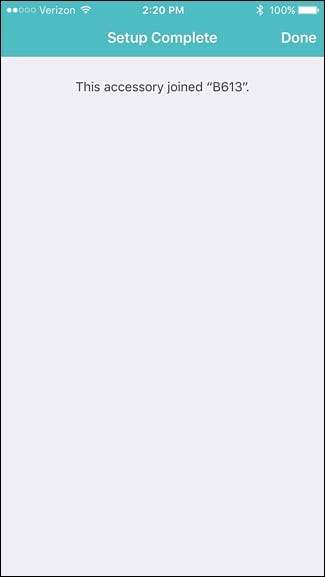
Далі вам потрібно буде відсканувати або ввести код HomeKit, який ви записали раніше. Знову ж таки, якщо у вас є картка, що додається до комутатора, ви можете швидко її просто відсканувати, але якщо ні, натисніть «Ввести код вручну» внизу.

Введіть код HomeKit, і він автоматично перейде на наступний екран, коли ви закінчите його заповнення.
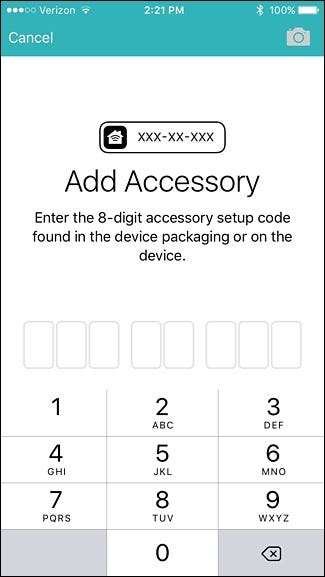
Звідти ви потрапите на екран остаточного налаштування.
Там, де написано “Outlet One” та “Outlet Two”, ви можете перейменувати їх, натиснувши на них та ввівши власне ім’я для кожної посудини.
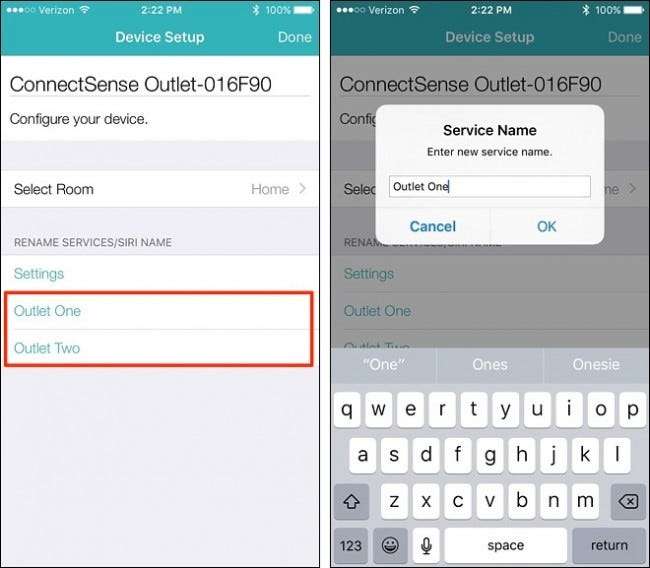
Ви також можете вибрати, в якій кімнаті знаходиться торгова точка, натиснувши “Вибрати кімнату” (лише якщо у вас є кімнати, налаштовані у конфігурації HomeKit). Закінчивши, натисніть "Готово" у верхньому правому куті.
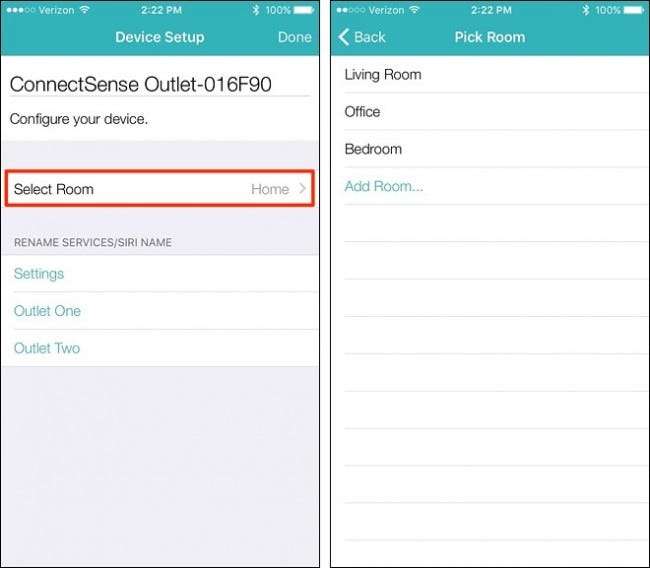
Тепер Smart Outlet з’явиться на головному екрані програми, і тепер ви можете вмикати та вимикати кожну розетку окремо.
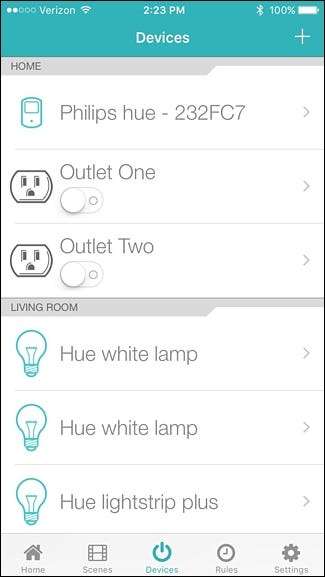
Натиснувши на одну з розеток, з’явиться більше налаштувань, де ви можете змінити піктограму в розділі “Тип пристрою” та відрегулювати яскравість світлодіодного індикатора стану на самому розетковому пристрої.
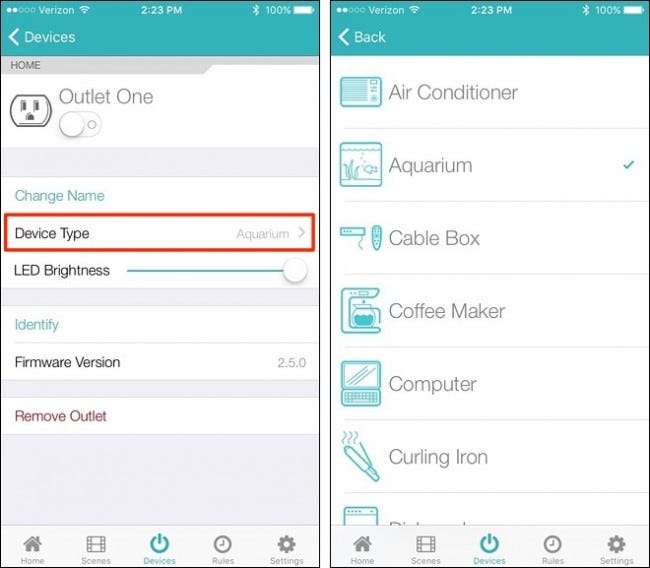
Розумна розетка ConnectSense, мабуть, один із найпростіших розумних комутаторів у налаштуванні. Це, безумовно, набагато простіше і швидше, ніж перемикач Belkin WeMo, і дві індивідуально керовані розетки роблять його єдиним у своєму роді пристроєм, який можна додати до вашого арсеналу розумного будинку.







